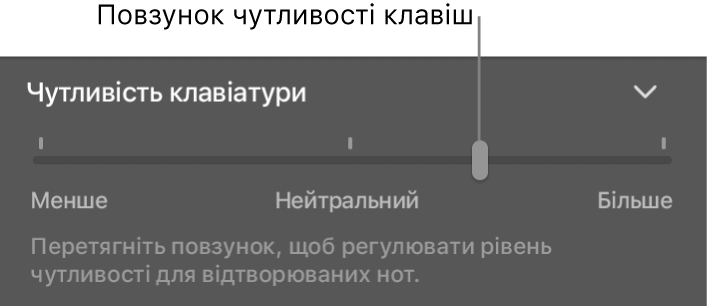Гра на програмних інструментах у GarageBand на Mac
На вибраному програмному інструменті можна грати за допомогою функції музичного введення або екранної клавіатури. Також можна використовувати музичну клавіатуру.
Різні музичні клавіатури мають різний рівень чутливості. Від чутливості клавіатури залежить сила, з якою потрібно натискати на клавіші клавіатури, щоб отримати найвищий рівень чутливості програмного інструмента. Під час використання музичної клавіатури для гри на програмних інструментах можна підвищити чутливість клавіатури, що дозволить отримати вищий рівень чутливості інструмента за м’якої гри, або зменшити чутливість клавіатури, що вимагатиме більших зусиль для отримання вищого рівня чутливості інструмента.
Якщо у вас Mac із Touch Bar, ви можете відтворювати програмний інструмент за допомогою клавіатури чи панелі ударних на Touch Bar. Більше інформації наведено в статті про скорочення Touch Bar.
Гра на програмному інструменті за допомогою музичного введення
У GarageBand на Mac виберіть меню Вікно > Показати музичну клавіатуру (або натисніть Command-K).
З’явиться вікно музичного введення, у якому відображатиметься подання клавіш для відтворення нот і змінення відомостей контролера.

Виберіть доріжку програмного інструмента, яку потрібно відтворити.
Грайте на програмному інструменті за допомогою клавіш на клавіатурі комп’ютера. Використовуйте інші клавіші, що відображаються у вікні, для виконання таких дій.
Переміщення вниз чи вгору на октави: натисніть Z або X.
Зменшення або збільшення чутливості: натисніть С або V.
Змінення значення модуляції (коліщатко модуляції): натискайте клавіші 4–8 для змінення значення модуляції або клавішу 3 для її вимкнення.
Зсув висоти вниз чи вгору: натисніть клавішу 1 або 2. Зсув висоти продовжуватиметься, поки буде натиснуто клавішу.
Увімкнення або вимкнення сустейну: натисніть Tab. Ефект подібний до використання педалі сустейну.
Ноти, які ви відтворюєте, виділяються у процесі гри у вікні музичного введення.
Гра на програмному інструменті за допомогою екранної клавіатури
У GarageBand на Mac виберіть меню Вікно > Показати музичну клавіатуру (або натисніть Command-K).
З’явиться вікно музичного введення. У верхній лівій області вікна є дві кнопки для перемикання між вікном музичного введення й екранною клавіатурою.
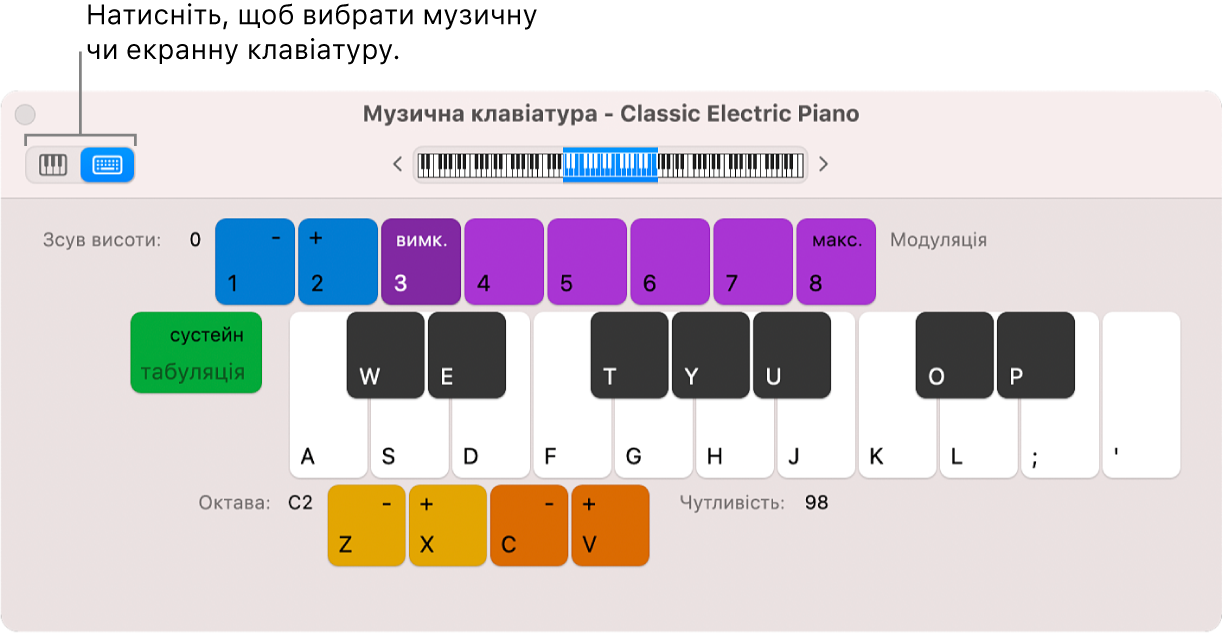
Натисніть кнопку клавіатури у верхній лівій області вікна.
З’явиться екранна клавіатура.

Щоб грати за допомогою екранної клавіатури, клацайте ноти на клавіатурі.
Ноти можна клацати під час відтворення проєкту, або якщо проєкт зупинено, а також можна записувати ноти, клацаючи під час записування. Що нижче розташоване місце клацання на клавіатурі, то вища чутливість ноти, і що вище місце клацання, то нижча чутливість ноти.
Для змінення діапазону екранної клавіатури виконайте одну з наведених нижче дій.

Перетягніть синій прямокутник в огляді на діапазон, який потрібно відтворити.
Клацніть область огляду поза межами синього прямокутника, щоб перемістити її в місце клацання.
Клацніть маленькі трикутники ліворуч і праворуч від клавіш, щоб знизити або підвищити діапазон на октаву.
Регулювання чутливості клавіатури
У GarageBand на Mac виберіть потрібну доріжку програмного інструмента, а потім клацніть кнопку Smart Controls
 на смузі керування.
на смузі керування.У розділі чутливості клавіатури перетягніть повзунок чутливості клавіатури ліворуч або праворуч, щоб знизити або підвищити чутливість.